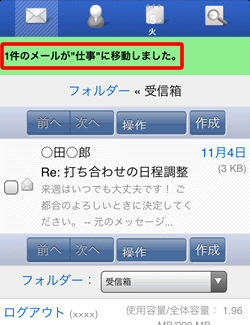[メール(![]() )]をタップした初期状態では、受信箱内が表示されます。
)]をタップした初期状態では、受信箱内が表示されます。
受信箱以外のフォルダーを選択したい場合は、画面下部のプルダウンから該当するフォルダーを選んでください。
メールの移動
ここでは、メールの移動方法についてご説明します。
一例として、「受信箱」から受信箱配下に作成した任意のフォルダーへの移動手順をご案内します。
上部メニューの[メール(![]() )]をタップし、メール画面を表示します。
)]をタップし、メール画面を表示します。
移動したいメールにチェックを入れ、[操作]をタップします。
※ 複数選択することもできます。
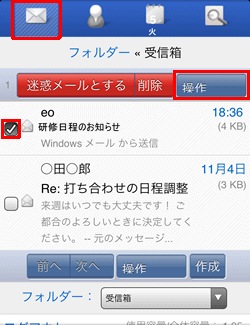
補足
プルダウンメニューから、[移動先...]直下の移動させたいフォルダーを選択します。
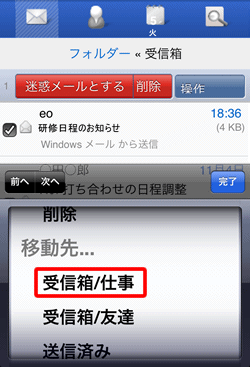
補足
メールを分類するフォルダーは、任意で作成することができます。
メール画面で[フォルダー]をタップし、[作成]をタップすることでフォルダーを新規で作成できます。
画面上部に[○件のメールが"●●"に移動しました。]と表示されれば、メールの移動は完了です。